Meine Website ist nicht erreichbar:was tun?
Irgendwann funktioniert Ihre Website möglicherweise nach den letzten vorgenommenen Änderungen oder ohne ersichtlichen Grund nicht mehr.
Sie können sich jederzeit mit unseren Live-Chat-Mitarbeitern in Verbindung setzen, um umgehend Hilfe zu erhalten. Aber wenn Sie neugierig sind und ein besseres Verständnis dafür bekommen möchten, wie die Dinge funktionieren und wie Sie sie das nächste Mal selbst beheben können, sollte diese Fehlerbehebung die Arbeit erledigen.
Wir haben die häufigsten Fälle von "Website-Down" und Möglichkeiten zu ihrer Lösung behandelt:
- Server nicht gefunden, Website nicht verfügbar
- Zeitüberschreitung bei Serververbindung, Verbindung wurde zurückgesetzt
- 500 Interner Serverfehler
- 508 Ressourcenlimit erreicht
- 403 Verboten
- Weiße leere Seite
- 400 Bad Request
- 404 nicht gefunden
- 507 Unzureichender Speicherplatz
- Parkseite (anstatt gültiger Inhalt)
- Ihre Verbindung ist nicht sicher
Server nicht gefunden, Website nicht verfügbar
- Funktioniert die Website in anderen Browsern?
Wenn die Website in verschiedenen Browsern (Chrome, Firefox, Safari usw.) nicht angezeigt wird, versuchen Sie, sie mit downforeveryoneorjustme.com oder anderen Proxy-Diensten zu überprüfen:
http://anonymouse .org
http://kproxy.com
https://zend2.com
Wenn einige Ihrer Browser die Website anzeigen und andere nicht, ist der Browser-Cache beschuldigen. Befolgen Sie die Richtlinien, um es zu löschen, und überprüfen Sie es erneut.
- Funktioniert in Online-Proxys, aber nicht in Ihren Browsern?
Höchstwahrscheinlich hängt das Problem mit der DNS-Propagation zusammen. Es wird durch die Änderung der DNS-Zone der Domain verursacht und kann bis zu 24-48 Stunden dauern, bis es abgeschlossen ist. Dies ist ein völlig unabhängiger Prozess, der die Aktualisierung der DNS-Caches von Servern auf der ganzen Welt umfasst. Deshalb kann es so lange dauern.
Der Verbreitungsprozess wird automatisch durchgeführt und kann leider nicht beeinflusst werden.
Während Sie warten, können Sie auch versuchen, den DNS- und Browser-Cache des Computers zu löschen und die Website erneut zu überprüfen .
Sie möchten nicht warten? Fahren Sie fort und bearbeiten Sie die lokale Hosts-Datei, um die DNS-Propagierung zu umgehen, wodurch die Auflösung der Domäne direkt auf dem Server erzwungen wird.
- Funktioniert nicht in anderen Browsern, Proxys, Geräten?
Überprüfen Sie, ob Ihre Domain korrekt auf den Server verweist.
Wenn dies der Fall ist und die DNS-Propagation schon lange vergangen ist, globale Probleme auf dem Server Ihre Domain gehostet wird, findet möglicherweise statt. Diese Probleme können durch geplante oder außerplanmäßige Wartungsarbeiten, Softwareaktualisierungen oder vorübergehende technische Probleme verursacht werden.
Um herauszufinden, ob es globale Probleme gibt, überprüfen Sie am besten den Server, auf dem sich Ihr Konto befindet, und siehe unsere Statusseite.
Schauen Sie sich die letzten Posts an und finden Sie heraus, ob sich einer auf Ihren Server bezieht. Wenn gefunden, finden Sie die neuesten Updates und ETA zur Handhabung unter dem Beitrag.
Wenn kein Statusbeitrag gefunden wird, handelt es sich höchstwahrscheinlich nicht um ein globales Problem, das weiter untersucht werden muss.
Weder ist cPanel zugänglich, noch können Sie E-Mails abrufen?
Ihre externe IP-Adresse wird möglicherweise von der Server-Firewall blockiert.
Fehler in diesem Fall sind Zeitüberschreitung der Serververbindung oder Die Verbindung wurde zurückgesetzt .
Sie müssen sich an unser Support-Team wenden, damit wir den Grund für die Blockierung überprüfen und Sie bei der Fehlerbehebung beraten können.
Wenn Sie uns kontaktieren, geben Sie bitte Ihren Domainnamen, den cPanel-Benutzernamen und die externe IP-Adresse (http://ip.web-hosting.com) an.
500 Internal Server Error
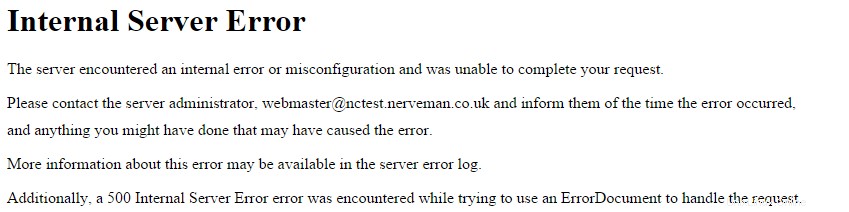
Die häufigsten Gründe für diesen Fehler sind:
1. Falsche .htaccess-Anweisungen;
2. Falsche Datei-/Ordnerberechtigungen;
3. Überbeanspruchung der Kontoressourcen (RAM, CPU);
4. Selten eine ausgelöste mod_security-Regel.
Detaillierte Lösungen zu jedem Problem finden Sie in diesem Artikel.
508 Resource Limit is Reached
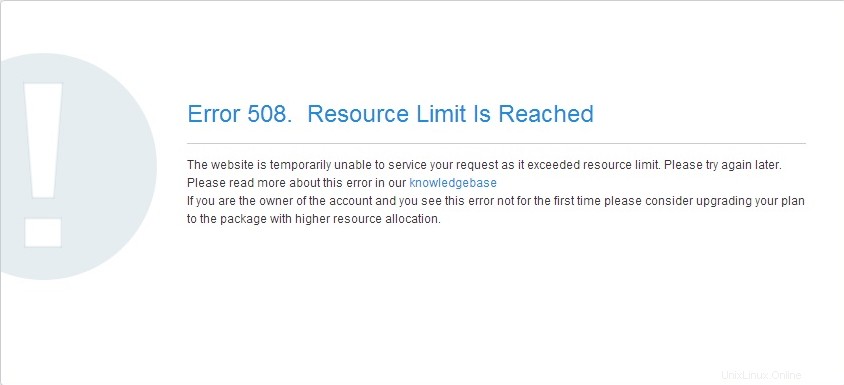
Das bedeutet, dass Ihre Website den LVE Einschränkungen.
Weitere Informationen zu Nutzungsbeschränkungen für Kontoressourcen finden Sie in diesem Artikel.
In diesem Fall kontaktieren Sie uns über HelpDesk und wir werden das Problem für Sie untersuchen.
403 Verboten
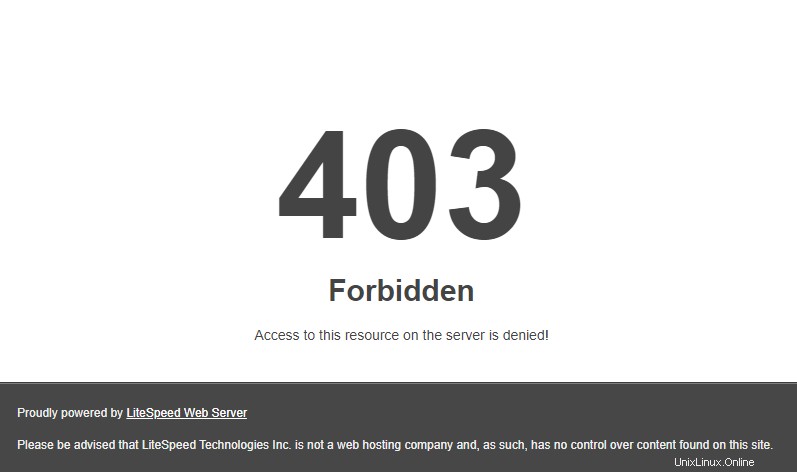
Kann verursacht werden durch:
- falsche Datei-/Ordnerberechtigungen;
- Regeln in .htaccess ablehnen;
- verdächtige Aktivitäten im Front- oder Back-End Ihrer Website, die von ModSecurity blockiert wurden;
- die /xmlrpc.php Datei, die auf unserer Seite vorübergehend blockiert wurde.
Error 403 Forbidden Request verboten durch Verwaltungsvorschriften zeigt an, dass die Anfrage in einem der auf unserem Server verwendeten Sicherheitsdienste blockiert wurde. Wenn Sie es also auf Ihrer Website erhalten, wenden Sie sich an unser Support-Team zur weiteren Untersuchung.
Leere Seite auf der Website
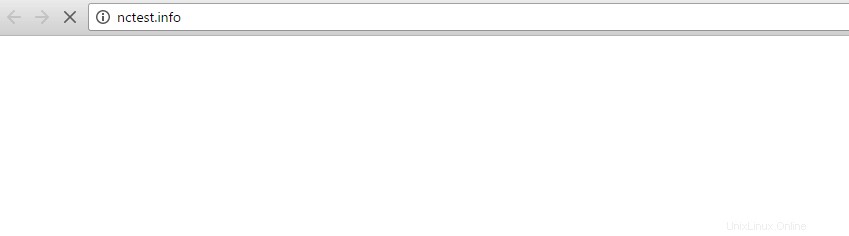
Dies wird normalerweise durch PHP-Fehler verursacht, die Sie im Fehlerprotokoll Datei, die sich im Web-Root-Verzeichnis der Domain befindet. Die Ausgabe enthält viele nützliche Informationen:Pfad, Datenbankschema, genaue Datei und Zeile, in der der Fehler auftritt, usw.
Mit PHP Selector können Sie auch die Fehlerberichterstattung direkt auf Ihrer Website-Seite aktivieren. Sie sollten display_errors markieren in PHP-Optionen:
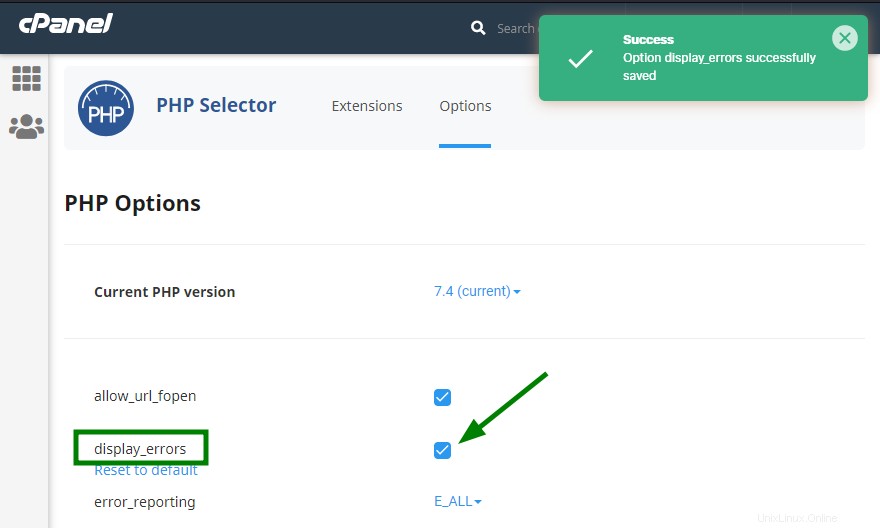
Laden Sie Ihre Homepage neu und überprüfen Sie die angezeigten PHP-Fehler/-Warnungen.
In den meisten Fällen wird ein solches Problem durch ein Thema/eine Vorlage oder ein Plugin/eine Komponente/ein Addon verursacht. Versuchen Sie, sie zu ändern oder zu deaktivieren, um zu sehen, ob der Fehler verschwindet.
Die leere Seite kann auch durch falsche Datei-/Ordnerberechtigungen verursacht werden.
Wenn Sie sich über die Ursache nicht sicher sind, setzen Sie sich mit uns in Verbindung und wir weisen Sie in die richtige Richtung zur Fehlerbehebung.
Die folgenden sofort bereitgestellten Informationen werden die Untersuchung des Problems erheblich beschleunigen:
- genaue Fehlermeldung;
- URL, wo der Fehler angezeigt wird (ggf. Schritte zur Reproduktion);
- Ihre externe IP-Adresse;
- cPanel-Benutzername;
- Namecheap-Konto-Benutzername und Support-PIN.
400 Bad Request
Der Statuscode 400 Bad Request zeigt an, dass der Server die Anfrage aufgrund eines Fehlers, der als clientseitiger Fehler wahrgenommen wird, nicht verarbeiten kann.
Die häufigsten Gründe für diesen Fehler sind :
- URL-String-Syntaxfehler;
- beschädigter Browser-Cache und Cookies;
- DNS-Lookup-Cache;
- Dateigröße ist zu groß;
- ein Konflikt zwischen Browsererweiterungen.
2. Browser-Cache und Cookies löschen. Lesen Sie diese Anleitung, um den Browser-Cache für alle gängigen Browser zu löschen.
3. Wenn Sie versuchen, eine Datei auf eine Website hochzuladen, die die Dateigrößenbeschränkung des Servers überschreitet, wird der Fehler „400 Bad Request“ angezeigt. Versuchen Sie zuerst, eine kleinere Datei hochzuladen. Wenn es sich als erfolgreich erweist, ist die ursprüngliche Datei wahrscheinlich zu groß und Sie müssen sie verkleinern, bevor Sie sie erneut hochladen.
4. DNS-Cache löschen. Lokale DNS-Daten werden nicht vom Browser, sondern vom Betriebssystem selbst gespeichert. Hier finden Sie unsere ausführliche Anleitung zum Löschen des DNS-Cache.
5. Deaktivieren Sie Browsererweiterungen. Wenn Sie Browsererweiterungen installiert haben, die sich auf Website-Cookies auswirken, können diese das Problem verursachen. Versuchen Sie, sie vorübergehend zu deaktivieren, um zu sehen, ob es einen Unterschied macht.
404 Not Found
Der häufigste Grund für eine 404-Fehlermeldung ist, wenn Website-Inhalte entfernt oder auf eine andere URL verschoben wurden. Es gibt auch andere Gründe, warum eine Fehlermeldung erscheinen könnte, nämlich:
- die URL oder ihr Inhalt wurde entweder gelöscht oder verschoben (ohne entsprechende interne Links anzupassen);
- die URL wurde falsch geschrieben, falsch verlinkt oder falsch in den Browser eingegeben;
- der eingegebene Domainname existiert nicht;
- .htacess-Datei und darin enthaltene Regeln/oder deren Fehlen kann einen 404-Fehler verursachen (wie in WordPress kann das Fehlen der standardmäßigen WordPress-Regeln 404 auf Seiten verursachen, oder wie in Laravel usw.);
- In seltenen Fällen kann das Problem mit ModSecurity zusammenhängen.
Es gibt mehrere Möglichkeiten, das Problem zu beheben:
1. Ersetzen Sie falsche Links durch die funktionierenden.
2.Löschen Sie alle Links, die auf 404-Seiten verweisen. Es wird auch empfohlen, defekte Seiten aus dem Suchindex zu entfernen. Sie können ein beliebiges Entfernungstool Ihrer Wahl verwenden, beispielsweise das von Google bereitgestellte URL-Entfernungstool, um fehlerhafte Seiten zu deindexieren. Hier erfahren Sie mehr darüber, wie Sie Seiten dauerhaft deindexieren.
3.Aktualisieren Sie die Permalinks Ihrer WordPress-Site. Dies kann über das WordPress-Dashboard erfolgen. Alles, was Sie tun müssen, ist zu Einstellungen>> Permalinks zu gehen und auf Änderungen speichern zu klicken (Sie müssen keine Änderungen vornehmen, es reicht aus, auf Änderungen speichern zu klicken).
507 Unzureichender Speicherplatz
Der Fehler 507 Unzureichender Speicherplatz ist ein Statuscode der 50x-Serie, der auf Datenbank- und Dateisystemfehler hinweist.
Jeder der folgenden Punkte kann dieses spezielle Problem verursachen:
- veraltete Plugins oder Themes auf WordPress-Websites;
- geringe Serverressourcen wie Speicherplatz;
- Beschränkung im Arbeitsspeicher.
1. Stellen Sie sicher, dass Ihre Website aktuelle Plugins und Themes verwendet.
2.Optimieren Sie die Datenbanken und stellen Sie sicher, dass sie genügend Speicherplatz auf der Festplatte für temporäre Dateien haben. Hier erfahren Sie, wie Sie Datenbanken für die gängigsten CMS optimieren können.
Parkseite (statt gültiger Inhalt)
Stellen Sie sich die folgende Situation vor:Sie haben erfolgreich einen Domainnamen registriert, ihn mit Ihrem Hosting-Paket verbunden, eine Website erstellt, aber die folgende Seite wird angezeigt:
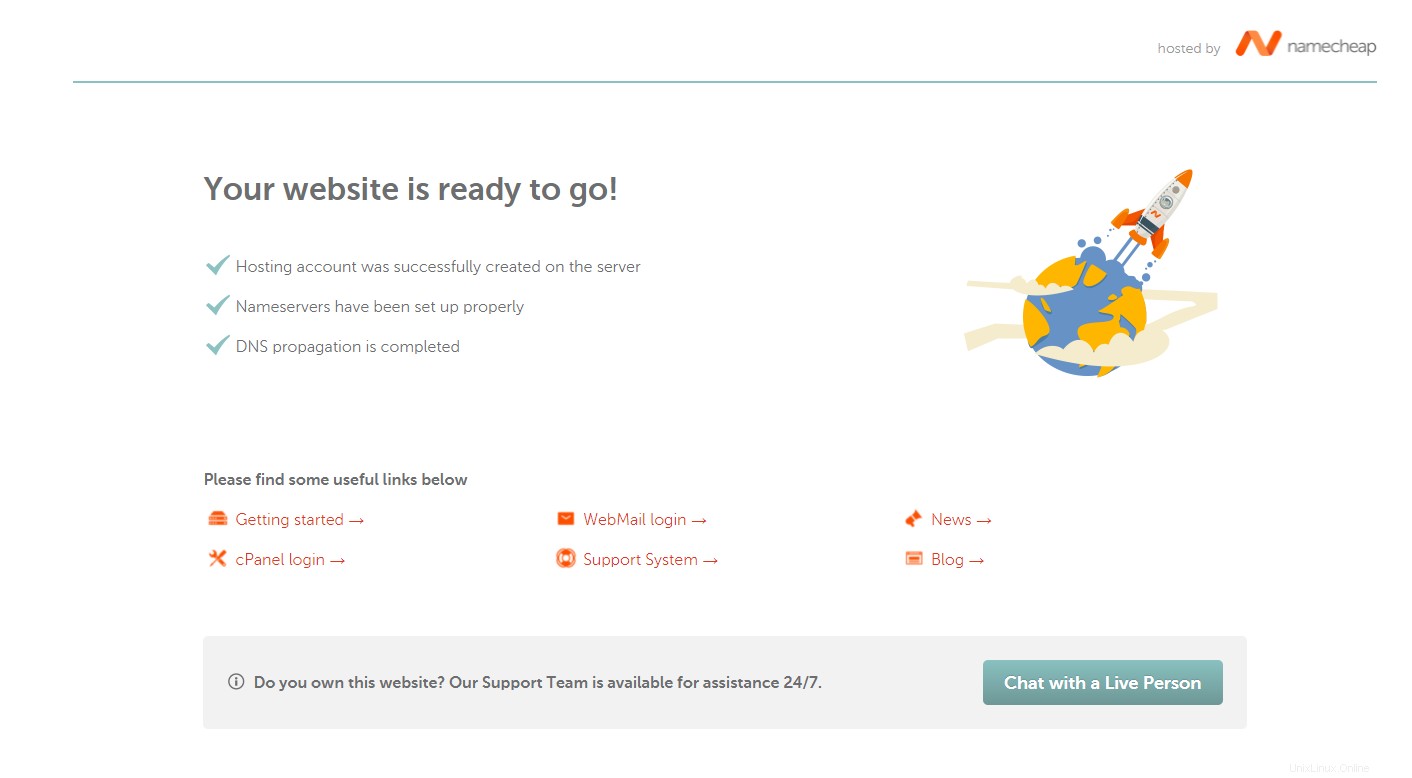
Was tun? Wenn Ihre Website anstelle Ihrer Homepage eine Parkseite des Namecheap-Servers anzeigt, gehen Sie wie folgt vor:
1. Melden Sie sich bei Ihrem cPanel-Konto an.
2. Gehen Sie zum Dateimanager.
3. Öffnen Sie das Root-Verzeichnis Ihrer Website (z. B. /public_html)
4. Suchen Sie nach einer parking-page.shtml-Datei.
5. Diese Datei umbenennen/löschen.
6. Laden Sie die Website neu.
Ihre Verbindung ist nicht sicher
Beim Versuch, auf eine Website zuzugreifen, wird möglicherweise eine Fehlermeldung angezeigt, die lautet:„Ihre Verbindung ist nicht privat.“ Dieser Fehler weist darauf hin, dass der Browser keine sichere Verbindung zwischen Ihrem Gerät und der Website authentifizieren kann.
Wenn auf Ihrer Website der Fehler „Ihre Verbindung ist nicht privat“ auftritt, müssen zunächst mögliche Probleme mit dem SSL-Zertifikat behoben werden. Überprüfen Sie die Website mit dem Tool https://decoder.link/sslchecker/, um sicherzustellen, dass das gültige Zertifikat installiert ist und keine SSL-bezogenen Probleme vorliegen. Bei Problemen können Sie sich gerne an unser Support-Team wenden, um Hilfe zu erhalten.
Wenn es keine Probleme mit SSL gibt, kann der Fehler mit gemischten Inhalten auf der Website zusammenhängen. Um das zu beheben, probieren Sie die in diesem Artikel beschriebenen Lösungen aus.
Das war's!
Benötigen Sie Hilfe? Kontaktieren Sie unseren HelpDesk